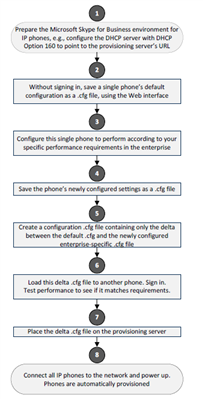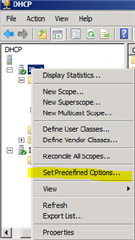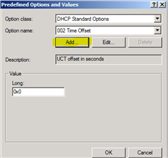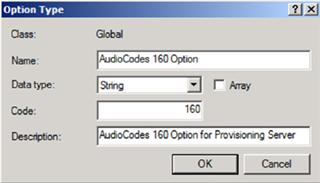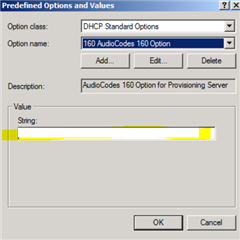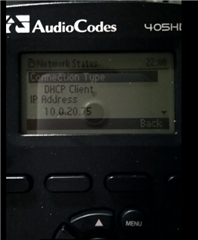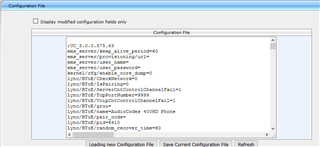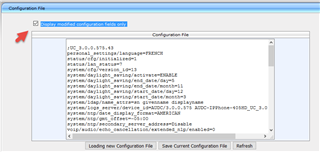Il existe plusieurs méthodes pour provisionner automatiquement des téléphones Audiocodes HD400 :
- EMS;
- DNS;
- DHCP;
- Methode SIP SUBSCRIBE et NOTIFY;
Les téléphones Audiocodes peuvent être provisionnées avec les fichiers suivants:
- Fichier de configuration;
- Firmware;
Les fichiers peuvent être localisés sur les serveurs de provisionnement suivant:
- Serveur http(s);
- Serveur TFTP;
- Serveur FTP;
- EMS;
Lorsque le téléphone s'allume, il cherche a obtenir un url représentant le serveur de provisionnement, l'ordre est le suivant:
- DHCP Option 160;
- DHCP Option 66/67;
- DNS "ProvisioningServer"
- Méthode SIP Subscribe vers l'adresse de multicast 224.0.1.75:5060
Le processus des étapes de configurations est résumé dans le schéma ci-dessous.
Ce blog adresse donc la découverte du serveur de provisionnement via une option DHCP 160.
Les téléphones Audiocodes HD400 supportent la syntaxe ci-dessous:
<protocol>://<server IP address or host name>/<firmware filename>;<configuration file name>
<protocol>://<server IP address or host name>
<protocol>://<server IP address or host name>/<firmware file name>
<protocol>://<server IP address or host name>/;<configuration file name>
<protocol> pouvant être "ftp", "tftp", "http" ou "https"
1/ Configuration de l'option DHCP 160
Dans mon lab, mon switch core est responsable du dhcp, la configuration est la suivante:
ip dhcp pool VLAN5
import all
network 10.0.20.0 255.255.255.0
domain-name nissarte.ca
dns-server 8.8.4.4 8.8.8.8
default-router 10.0.20.1
option 160 ascii "tftp://10.0.20.56/;audiocodes.cfg"
- 10.0.20.56= serveur tftp
- audiocodes.cfg= le fichier commun
- ;= séparateur nécessaire requis dans la synthaxe
Pour un serveur windows, vous devez créer l'option:
Sélectionner IPv4, Set Predefined Options
Faire Add:
Création de l'option:
Préciser le nom, type de donnée, le code et une description.
Préciser l'url dans le champ string.
Dans la logique de mon exemple, le string serait tftp://10.0.20.56/;audiocodes.cfg
2/ Création du fichier de configuration commun
- Les étapes sont simples
- il faut utiliser un téléphone non enregistré dans Skype Entreprise,
- Configurer le téléphone avec les options requises pour le déploiement
- Sauver la configuration dans un fichier cfg
- Créer un fichier de configuration cfg contenant seulement le delta entre les modifications effectuées et la configuration par défaut.
- Positionner ce fichier de configuration cfg "delta" dans votre serveur de provisionnement.
- Connectez vous a l'interface web du téléphone:
IP visible via le téléphone: MENU key > Status > Network Status > IP Address)
- Sauvegarder la configuration par défaut
Naviguer vers (Management tab > Manual Update menu > Configuration File).
Choisir Save Current Configuration File
- Configurer le téléphone en fonction de vos prérequis de déploiement de masse
Vous pouvez configurer le téléphone en ini ou directement via l'interface web.
Pour l'exemple, quelques configurations sont effectuées comme la langue par défaut, le time zone, Daylight Saving Time
- Exporter le delta de configuration
Naviguer vers (Management tab > Manual Update menu > Configuration File).
Sélectionner Display modified configuration fields only
Choisir Save Current Configuration File.
Positionner le fichier sur votre serveur de provisionnement.
** Vous pouvez, au préalable, tester d'importer directement le fichier "delta" sur un autre téléphone pour valider vos configurations **
- Tests: